Reducir los márgenes para ahorrar papel
Puede reducir los márgenes de un documento que esté editando para ahorrar papel.
|
NOTA
|
|
Si reduce los márgenes en un documento que tenga encabezados/pies de página adjuntos, puede reducir los márgenes del documento eficientemente ajustando áreas donde la edición no se pueda realizar. Para obtener más información, consulte:
Si hace clic en
 (Deshacer) en la barra de herramientas después de reducir los márgenes, puede revertir el documento a antes de que se redujeran los márgenes. (Deshacer) en la barra de herramientas después de reducir los márgenes, puede revertir el documento a antes de que se redujeran los márgenes.Las siguientes páginas no se cuentan como objetivos cuando se reducen márgenes de bloques de páginas consecutivas, por lo que los objetos en estas páginas no se mueven.
Páginas con anotaciones adjuntas
Páginas con sellos digitales adjuntos
Tabla de contenidos páginas creadas con Desktop Editor
Páginas con campos de Combinación de correspondencia adjuntos
Los márgenes se reducen cuando se especifican varias páginas
Las páginas en blanco generadas cuando los márgenes sean reducidos se eliminan.
|
Reducir los márgenes de páginas consecutivas en todo el documento
Esta sección describe cómo reducir los márgenes de páginas consecutivas en el documento completo.
1.
Seleccione  (Documento) en la pestaña [Árbol de páginas] de la Ventana de navegación que aparece en el Modo de impresión.
(Documento) en la pestaña [Árbol de páginas] de la Ventana de navegación que aparece en el Modo de impresión.
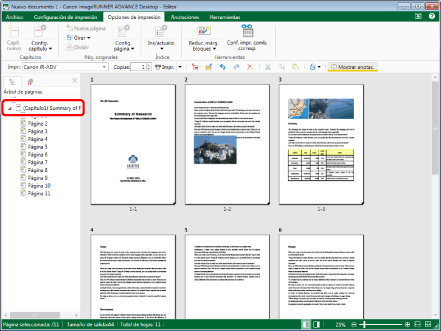
2.
Haga clic en  para
para  (Reduc. márg. bloques) en la cinta.
(Reduc. márg. bloques) en la cinta.
 para
para  (Reduc. márg. bloques) en la cinta.
(Reduc. márg. bloques) en la cinta.O siga uno de los pasos que se describen a continuación.
Haga clic en  para
para  (Reduc. márg. bloques) en la cinta y seleccione [Reducir márgenes de bloques en páginas consecutivas].
(Reduc. márg. bloques) en la cinta y seleccione [Reducir márgenes de bloques en páginas consecutivas].
 para
para  (Reduc. márg. bloques) en la cinta y seleccione [Reducir márgenes de bloques en páginas consecutivas].
(Reduc. márg. bloques) en la cinta y seleccione [Reducir márgenes de bloques en páginas consecutivas].Haga clic en  (Red. márg/bloq. pág/cons.) en la cinta.
(Red. márg/bloq. pág/cons.) en la cinta.
 (Red. márg/bloq. pág/cons.) en la cinta.
(Red. márg/bloq. pág/cons.) en la cinta.Haga clic con el botón derecho del ratón en  (Documento) en la pestaña [Árbol de páginas], y seleccione [Reducir márgenes de bloques en páginas consecutivas] en la Ventana de navegación.
(Documento) en la pestaña [Árbol de páginas], y seleccione [Reducir márgenes de bloques en páginas consecutivas] en la Ventana de navegación.
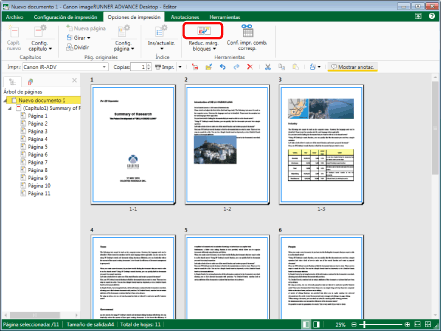
Se reducen los márgenes.
Aparece un mensaje de confirmación.
|
NOTA
|
|
Si los comandos no aparecen en la cinta de Desktop Editor, siga uno de los pasos indicados a continuación para visualizarlos.
Esta operación también puede realizarse con los botones de herramienta de la barra de herramientas. Si no se muestran botones de herramienta en la barra de herramientas de Desktop Editor, consulte la siguiente información para visualizarlos.
Al reducir los márgenes de un documento con 100 o más páginas, solo se reducen los márgenes de las 100 primeras páginas.
|
3.
Haga clic en [Aceptar].
Especificar páginas para reducir los márgenes
En esta sección se describe cómo reducir los márgenes de las páginas especificadas.
1.
En el Modo de impresión, seleccione las páginas en las que desea reducir los márgenes.
|
NOTA
|
|
Para obtener información sobre cómo seleccionar una página, consulte:
|
2.
Haga clic en  para
para  (Reduc. márg. bloques) en la cinta.
(Reduc. márg. bloques) en la cinta.
 para
para  (Reduc. márg. bloques) en la cinta.
(Reduc. márg. bloques) en la cinta.O siga uno de los pasos que se describen a continuación.
Haga clic en  para
para  (Reduc. márg. bloques) en la cinta y seleccione [Red. márg/bloq. pág/cons.].
(Reduc. márg. bloques) en la cinta y seleccione [Red. márg/bloq. pág/cons.].
 para
para  (Reduc. márg. bloques) en la cinta y seleccione [Red. márg/bloq. pág/cons.].
(Reduc. márg. bloques) en la cinta y seleccione [Red. márg/bloq. pág/cons.].Haga clic en  (Red. márg/bloq. pág/cons.) en la Ventana.
(Red. márg/bloq. pág/cons.) en la Ventana.
 (Red. márg/bloq. pág/cons.) en la Ventana.
(Red. márg/bloq. pág/cons.) en la Ventana.Haga clic con el botón derecho del ratón en la pestaña [Árbol de páginas] y seleccione [Reducir márgenes de bloques en páginas consecutivas] en la Ventana de navegación.
Haga clic con el botón derecho en la página seleccionada y seleccione [Reducir márgenes de bloques en páginas consecutivas] en la Ventana de trabajo.
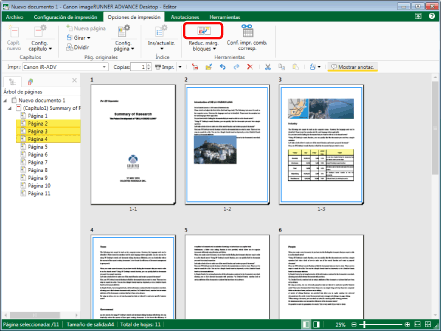
Se reducen los márgenes.
Aparece un mensaje de confirmación.
|
NOTA
|
|
Si los comandos no aparecen en la cinta de Desktop Editor, siga uno de los pasos indicados a continuación para visualizarlos.
Esta operación también puede realizarse con los botones de herramienta de la barra de herramientas. Si no se muestran botones de herramienta en la barra de herramientas de Desktop Editor, consulte la siguiente información para visualizarlos.
Al reducir los márgenes de un documento con 100 o más páginas, solo se reducen los márgenes de las 100 primeras páginas.
|
3.
Haga clic en [Aceptar].